Edge如何添加常用网站在上面显示?Edge浏览器主页添加常用网站教程 |
您所在的位置:网站首页 › line主页生日不见了 › Edge如何添加常用网站在上面显示?Edge浏览器主页添加常用网站教程 |
Edge如何添加常用网站在上面显示?Edge浏览器主页添加常用网站教程
|
当前位置:系统之家 > 系统教程 > Edge如何添加常用网站在上面显示?
Edge如何添加常用网站在上面显示?Edge浏览器主页添加常用网站教程
时间:2023-06-30 08:57:52 作者:娜娜 来源:系统之家 1. 扫描二维码随时看资讯 2. 请使用手机浏览器访问: https://m.xitongzhijia.net/xtjc/20230630/292449.html 手机查看 评论 反馈  网盘下载
Win11正式版iso镜像最新(23H2新版)
网盘下载
Win11正式版iso镜像最新(23H2新版)
大小:5.65 GB类别:Windows 11系统 Edge如何添加常用网站在上面显示?浏览器的快速链接可以将经常访问的网站或页面保存为快捷方式,省去了每次都输入网址的麻烦,方便用户快速打开常用的网站或页面。本期教程小编带来了Edge浏览器主页添加常用网站教程,感兴趣的朋友们不妨来了解下。 具体操作如下: 1、我们在电脑中点击打开Edge浏览器,然后在新标签页中找到“快速链接”选项,点击打开该选项。 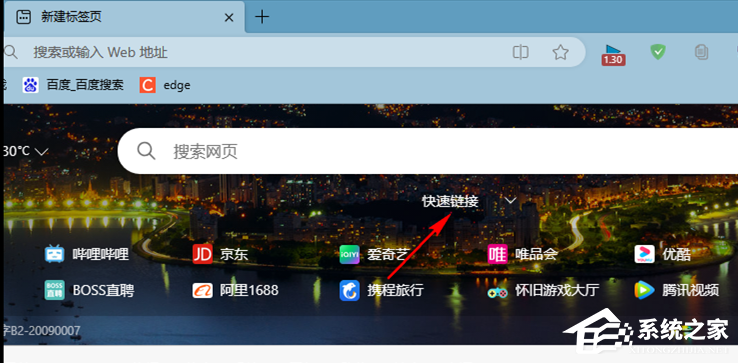
2、打开快速链接选项之后,我们在快速链接一栏中点击打开“+”图标。 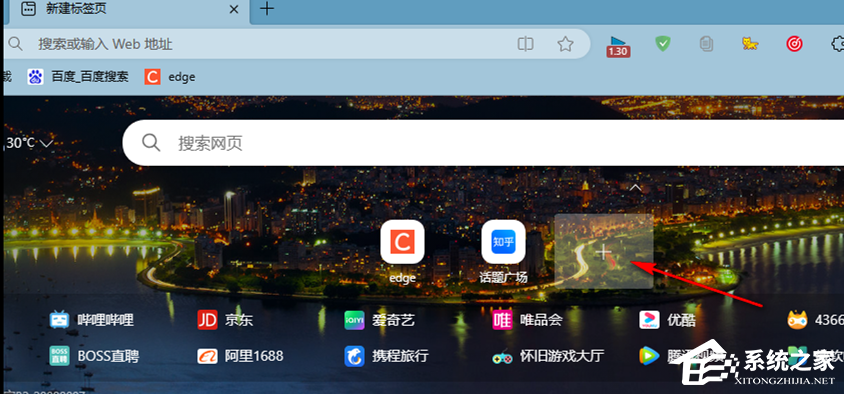
3、在添加网站的弹框中,我们先输入链接名称,然后在URL的框中输入链接网址,接着点击“添加”选项。 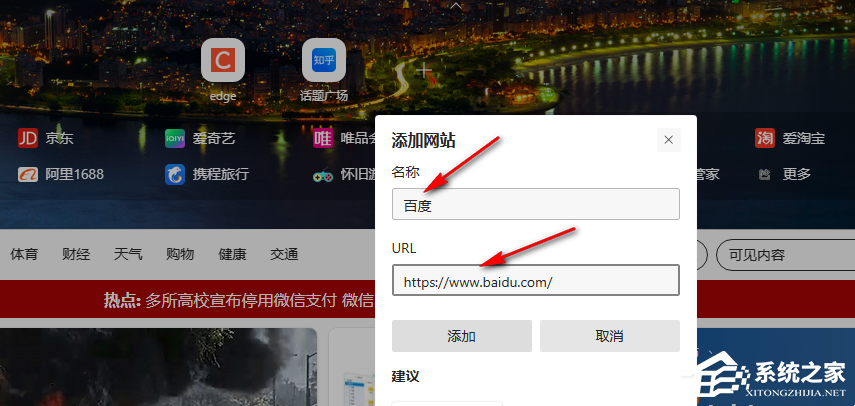
4、添加好链接之后,我们将鼠标移到链接上,然后点击打开“...”图标。 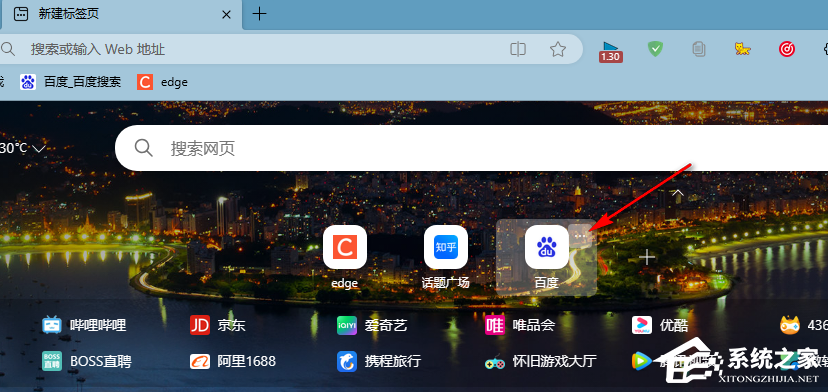
5、打开“...”图标之后,我们在下拉列表中可以选择对链接进行重命名、删除、固定至页面或是固定到任务栏。 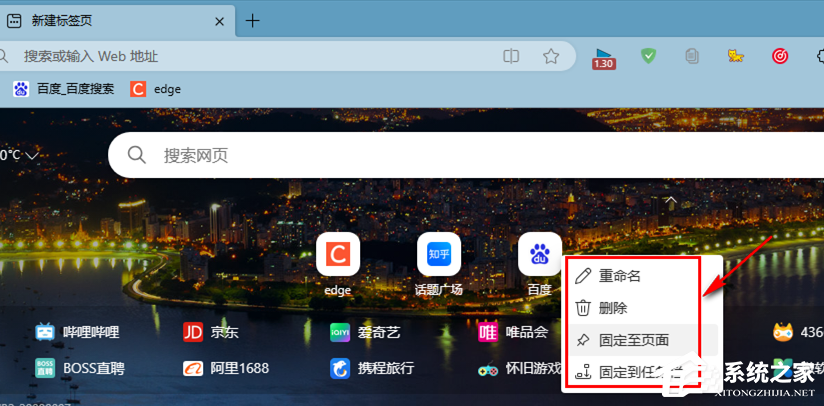
以上就是系统之家小编为你带来的关于“Edge浏览器主页添加常用网站教程”的全部内容了,希望可以解决你的问题,感谢您的阅读,更多精彩内容请关注系统之家官网。 标签 Edge浏览器教程 Edge浏览器2345浏览器一直弹出热点资讯怎么办?2345浏览器一直弹出热点资讯的解决方法 下一篇 > QQ浏览器文件下载路径怎么设置?QQ浏览器文件下载位置更改教程 相关教程 Edge浏览器卡住无法关闭页面? Edge浏览器卡住无法关闭页面? 在Edge浏览器中安装dev版本的详细步骤 在Edge浏览器中安装dev版本的详细步骤 Win10自带浏览器查找方法 Edge浏览器翻译为中文是灰色怎么办? Edge浏览器翻译为中文是灰色怎么办? Edge浏览器翻译为中文是灰色怎么办? Edge浏览器怎么设置允许弹窗功能? Edge浏览器怎么设置允许弹窗功能?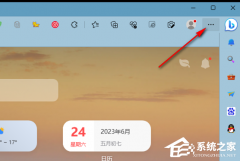
Edge怎么设置一打开就是新标签页?一招轻松搞定! 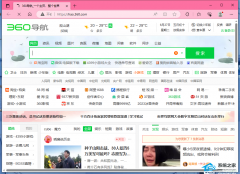
Edge浏览器打开是360导航怎么办?Edge默认主页是360怎么取消? 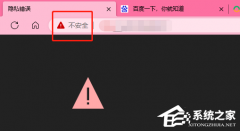
Edge浏览器打开网页显示不安全怎么办?Edge显示网页不安全的解决方法 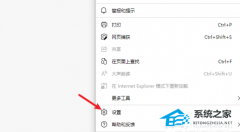
Edge浏览器Internet选项灰色点不了的解决方法 发表评论共0条  没有更多评论了
没有更多评论了
评论就这些咯,让大家也知道你的独特见解 立即评论以上留言仅代表用户个人观点,不代表系统之家立场 |
【本文地址】
今日新闻 |
推荐新闻 |